 Mettez en miroir votre téléphone maintenant
Mettez en miroir votre téléphone maintenant
Mettez en miroir votre téléphone sur l'ordinateur facilement.
- Comment mettre en miroir un iPhone sur un PC
- Diffuser Android sur Windows
- Mettre en miroir l'iPhone sur Windows
- Le miroir d'écran Samsung ne fonctionne pas
- Application miroir pour iPhone
- Application miroir pour Android
- Utiliser AirServer
- Mettre en miroir l'iPhone sur l'ordinateur
- Diffuser du téléphone à l'ordinateur
- Le miroir d'écran de l'iPhone ne fonctionne pas
- Mettre en miroir iPad sur PC
- Miroir iPhone sur ordinateur portable
- Configurer le miroir d'écran sur iPhone
- Miroir iPhone
- Miroir Android sur Mac
Comment créer facilement un miroir d'écran sur Mac [Android et iPhone]
 Mis à jour par Lisa Ou / 04 déc.2023 09:15
Mis à jour par Lisa Ou / 04 déc.2023 09:15Salut les gars! Mon frère et ma sœur jouent à des jeux mobiles sur leur téléphone. Ce sont des coéquipiers dans le jeu, pour être exact. Nous avons décidé de refléter le téléphone sur le Mac. Dans ce cas, nous verrons leur gameplay sur un écran plus grand. Et en même temps, on apprend. Nous regardons également sur notre Mac. Nous voulons le voir sur un écran plus grand, comme Apple TV. Cependant, je ne sais pas comment. Pouvez-vous m'apprendre à créer un miroir d'écran sur Mac ? Merci d'avance!
Il existe plusieurs façons de mettre en miroir vos téléphones sur Mac. Certains sont difficiles, d’autres non. Heureusement, nous avons rassemblé certaines des méthodes les plus simples que vous puissiez utiliser. Voyez-les ci-dessous.
![Comment créer facilement un miroir d'écran sur Mac [Android et iPhone]](https://www.fonelab.com/images/phone-mirror/how-to-screen-mirror-on-mac/how-to-screen-mirror-on-mac.jpg)

Avec FoneLab Phone Mirror, vous refléterez efficacement l'iPhone ou l'Android sur l'ordinateur.
- Vous permet de mettre en miroir l'écran de l'iPhone ou de l'Android sur un PC.
- Connectez vos appareils via Wi-Fi, code QR, code PIN ou connexion par câble USB.
- Prenez des captures d'écran et enregistrez facilement les activités à l'écran.

Liste de guide
Partie 1. Comment créer un miroir d'écran sur Mac via AirPlay
AirPlay est couramment utilisé pour transférer des fichiers depuis des appareils Apple. Heureusement, vous pouvez l'utiliser pour mettre en miroir votre Mac sur une Apple TV. Vous pouvez également l'utiliser pour mettre en miroir l'iPhone sur Mac. L’avantage de cette fonctionnalité est qu’elle n’entraînera pas de décalage sur votre téléphone. Il vous suffit de connecter les 2 appareils sans fil. C'est à l'aide du Wi-Fi ou du Bluetooth. Voir les méthodes distinctes pour les appareils mentionnés. Passez.

Avec FoneLab Phone Mirror, vous refléterez efficacement l'iPhone ou l'Android sur l'ordinateur.
- Vous permet de mettre en miroir l'écran de l'iPhone ou de l'Android sur un PC.
- Connectez vos appareils via Wi-Fi, code QR, code PIN ou connexion par câble USB.
- Prenez des captures d'écran et enregistrez facilement les activités à l'écran.
Option 1. Mettre en miroir Mac sur Apple TV
Bien que Mac ait un écran plus grand que celui des téléphones, il sera préférable de regarder des films sur Apple TV. Heureusement, vous pouvez mettre en miroir un Mac sur une Apple TV ! Il vous suffit de connecter les deux appareils au même réseau via AirPlay. Découvrez comment procéder en imitant les étapes détaillées ci-dessous. Passez.
Étape 1Avant toute chose, assurez-vous que votre Apple TV et votre Mac sont tous deux connectés au même réseau Wi-Fi. Après cela, veuillez cliquer sur le Control Center icône dans la barre de menus de votre Mac. Après cela, des options apparaîtront sur votre écran. Veuillez choisir le écran miroir icône.
Étape 2Veuillez sélectionner les options déroulantes sur l'interface principale. Le code à quatre chiffres vous sera demandé pour connecter les 2 appareils. Veuillez le saisir correctement. Après cela, cliquez sur le écran miroir icône et sélectionnez le Écran intégré miroir or Utiliser comme affichage séparé .
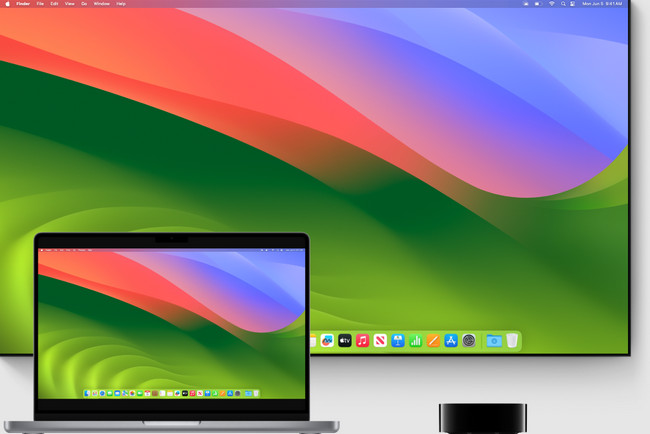
Option 2. Mettre en miroir l'iPhone sur Mac
Mais que se passe-t-il si vous souhaitez apprendre à diffuser un iPhone sur Mac ? Voici le guide détaillé ! Faites défiler vers le bas pour comprendre le processus. Passez.
Étape 1Connectez l'iPhone et le Mac avec le même réseau. Après cela, faites glisser votre doigt vers le bas Control Center sur votre iPhone. Sélectionnez le Miroir icône parmi toutes les tuiles actives. Après cela, l'iPhone commencera à analyser les appareils à proximité que vous pouvez mettre en miroir.
Étape 2Dans la boîte de dialogue Screen Mirroring, veuillez sélectionner l'icône Mac. Après cela, un mot de passe peut apparaître sur votre Mac. Saisissez-le ensuite sur votre iPhone. Plus tard, vous verrez l'écran de votre iPhone sur l'écran du Mac.
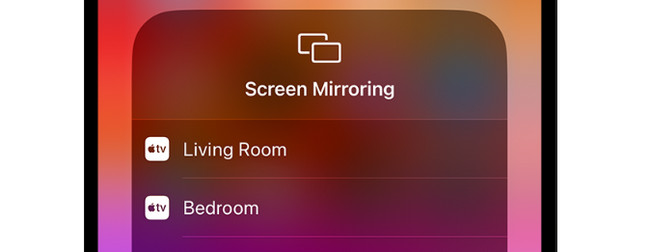
Partie 2. Comment créer un miroir d'écran sur Mac avec un outil tiers
Certains téléphones Android disposent de fonctionnalités de miroir intégrées, mais pas tous. De plus, contrairement aux iPhones, les téléphones Android ont des fabricants et des marques différents. Il sera difficile de généraliser pour comprendre le processus. C'est pourquoi nous n'avons pas inclus la procédure des fonctionnalités de miroir intégrées dans cette section.
Une application tierce, comme Screen Mirroring & Sharing, sera la meilleure option pour la mise en miroir d'écran sur Mac. Cependant, l’application ne propose pas de service gratuit. Accéder à son essai gratuit ne vous permettra d’utiliser que des fonctionnalités limitées. De plus, le processus d'inscription prend du temps et nécessite vos informations.
Vous trouverez ci-dessous les étapes détaillées sur la façon d'utiliser l'application tierce. Faites défiler vers le bas.
Étape 1Ouvrez l'application Google Play Store sur votre téléphone Android. Après cela, recherchez le Mise en miroir et partage d'écran application. Si de nombreux résultats apparaissent avec les mêmes noms, reportez-vous à l'icône de l'application ci-dessous. Après cela, appuyez sur le Installer bouton sous le nom. Le processus de téléchargement aura lieu. Après cela, appuyez sur le Ouvert bouton pour lancer l’application sur votre téléphone Android.
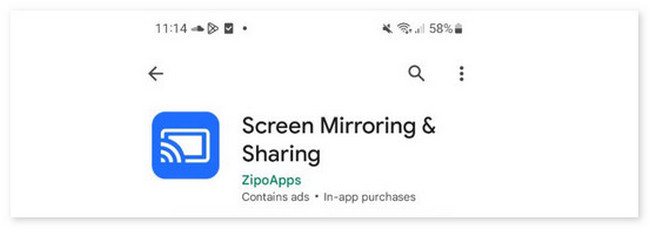
Étape 2Vous verrez des informations sur l'application que vous utiliserez. Veuillez connecter Android avec la même connexion Internet sur votre Mac. Après cela, recherchez le site Web www.screenmirrorapp.com sur votre Mac.
Étape 3Appuyez sur le Start scan sur l'application et capturez le code QR sur l'écran du Mac. Il apparaîtra sur le site Web que vous avez recherché. Vous verrez ensuite votre téléphone Android sur l’écran Mac.
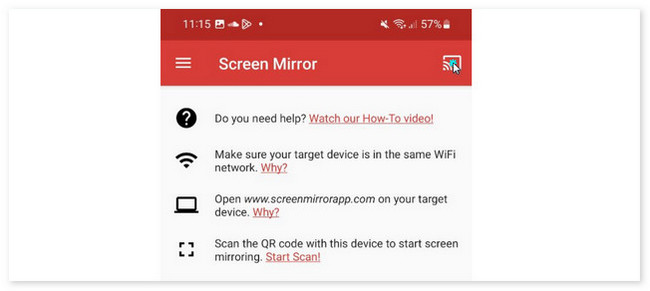
Partie 3. Comment filtrer l'écran sur PC via FoneLab Phone Mirror
Outre la mise en miroir d'écran sur un MacBook ou un iMac, vous voudrez peut-être également savoir comment le faire sur votre PC. Tu peux essayer Miroir de téléphone FoneLab. L'outil peut être utilisé pour mettre en miroir vos téléphones iPhone ou Android. Le logiciel vous permettra de mettre en miroir vos téléphones sans fil et d'utiliser un câble USB. Voir la procédure en faisant défiler vers le bas.

Avec FoneLab Phone Mirror, vous refléterez efficacement l'iPhone ou l'Android sur l'ordinateur.
- Vous permet de mettre en miroir l'écran de l'iPhone ou de l'Android sur un PC.
- Connectez vos appareils via Wi-Fi, code QR, code PIN ou connexion par câble USB.
- Prenez des captures d'écran et enregistrez facilement les activités à l'écran.
Étape 1Veuillez télécharger l'outil. Pour ce faire, cliquez sur le Téléchargement gratuit bouton sur ce post. Après cela, configurez-le. Lancez-le ensuite.
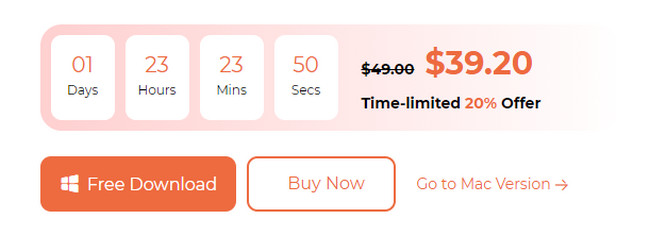
Étape 2Les 2 systèmes d'exploitation apparaîtront. Vous pouvez sélectionner le Miroir iOS or Miroir Android Icônes. Connectez les téléphones et le PC avec le même réseau Wi-Fi.
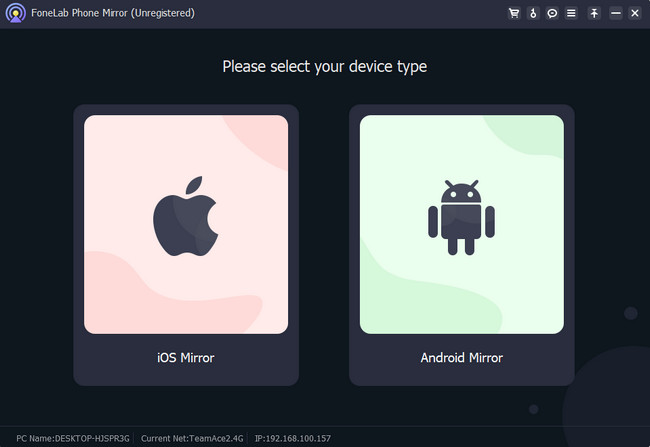
Étape 3Si vous utilisez un iPhone, cliquez sur le écran miroir bouton à gauche du logiciel. Plus tard, faites glisser le centre de contrôle sur votre iPhone et choisissez l'option Miroir de téléphone FoneLab icône. Vous verrez l'écran de l'iPhone sur l'écran du PC.
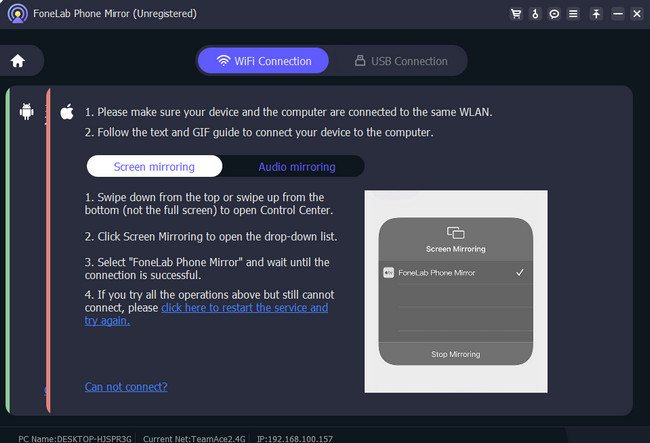
Mais si vous utilisez un téléphone Android, téléchargez d'abord l'application FoneLab Mirror. Après cela, choisissez l'un des modes de connexion du logiciel. Saisissez correctement les codes. Après cela, vous verrez l'écran Android sur l'écran du PC.
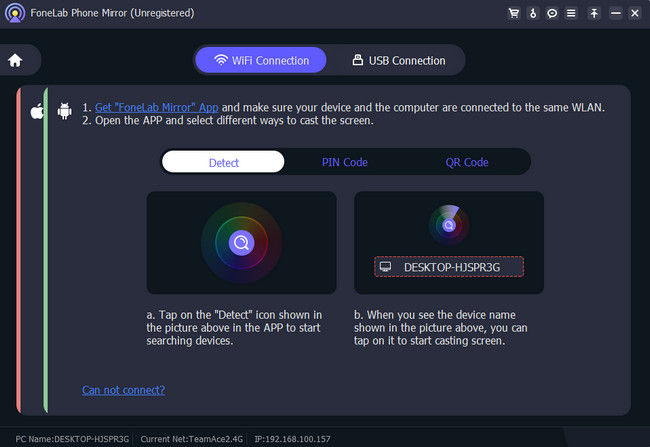
Partie 4. FAQ sur la mise en miroir d'écran sur Mac
1. Comment afficher l'écran de mon téléphone sur mon Mac via USB ?
Il n'existe aucun moyen intégré pour mettre en miroir votre iPhone ou votre téléphone Android via un câble USB. Apple n'offre pas cette option ; il ne fournit que le sans fil. Vous pouvez également utiliser une application ou un logiciel tiers pour ce faire. AirDroid en fait partie. Cependant, le processus de connexion prendra plus de temps qu’une connexion sans fil.
2. Pourquoi mon Mac n'apparaît-il pas sur la mise en miroir d'écran ?
Il existe plusieurs raisons pour lesquelles votre Mac n'affiche pas la mise en miroir de l'écran. L'appareil avec lequel vous effectuez la mise en miroir n'est peut-être pas compatible avec AirPlay. En outre, l'un ou les deux appareils peuvent avoir un logiciel obsolète. Assurez-vous également que les 2 appareils soient connectés au même réseau. Sinon, la mise en miroir de l'écran ne fonctionnera pas non plus.
En conclusion, la mise en miroir d'écran Mac avec différents appareils est un jeu d'enfant. Vous n'aurez besoin que d'une connexion sans fil. L'article présente également le logiciel qui peut mettre en miroir votre téléphone sur un PC : FoneLab Phone Mirror ! Avez-vous d'autres questions sur vos appareils iPhone, Android ou Mac ? Veuillez nous le faire savoir en commentant ci-dessous. Merci!

Avec FoneLab Phone Mirror, vous refléterez efficacement l'iPhone ou l'Android sur l'ordinateur.
- Vous permet de mettre en miroir l'écran de l'iPhone ou de l'Android sur un PC.
- Connectez vos appareils via Wi-Fi, code QR, code PIN ou connexion par câble USB.
- Prenez des captures d'écran et enregistrez facilement les activités à l'écran.
